- השלב הראשון בפתרון בעיה זו הוא עדכון Windows 10. קרא בהמשך על כל התהליך.
- השלב הבא הוא להפעיל את פותר הבעיות של Windows Update ולהפעיל מחדש את מחשב Windows 10 לאחר שתסיים.
- לכל נושא אחר, קרא את המדריכים המומחים שלנו בנושא כיצד לתקן שגיאות של Windows Update.
- מרכז השגיאות של Windows 10 שלנונמצא במרחק של קליק אחד בלבד, כך שאם יש לך עוד שגיאות כאלה, סימן את הדף שלנו.
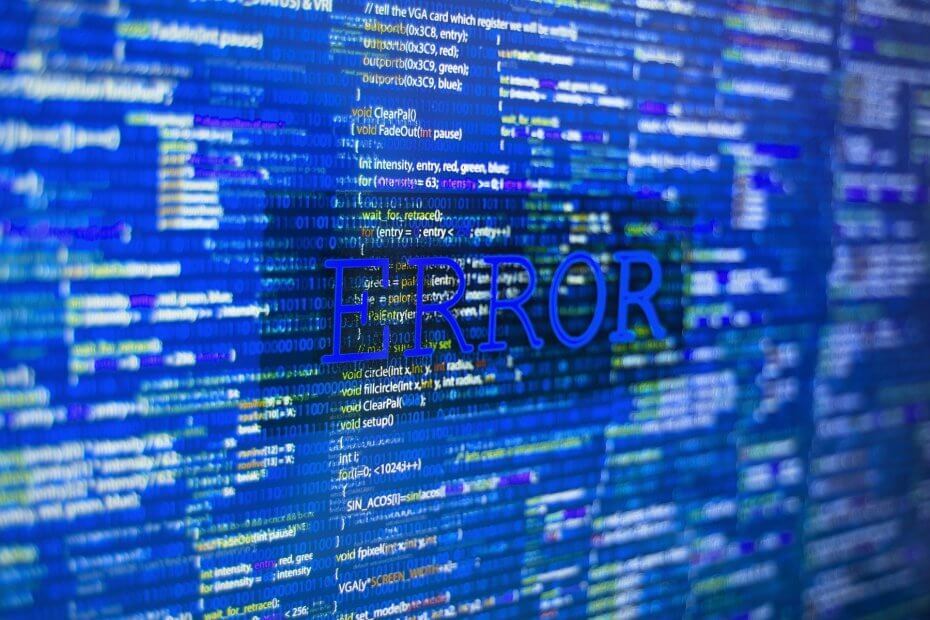
תוכנה זו תשמור על מנהלי ההתקנים שלך, ובכך תשמור עליך מפני שגיאות מחשב נפוצות ותקלות חומרה. בדוק את כל הנהגים שלך כעת בשלושה שלבים פשוטים:
- הורד את DriverFix (קובץ הורדה מאומת).
- נְקִישָׁה התחל סריקה למצוא את כל הנהגים הבעייתיים.
- נְקִישָׁה עדכן מנהלי התקנים כדי לקבל גרסאות חדשות ולהימנע מתקלות במערכת.
- DriverFix הורד על ידי 0 קוראים החודש.
האם אתה מהמשתמשים שמקבלים קוד שגיאה 0x80072efd ב חלונות 10 בזמן שאתה מנסה לעדכן את המכשיר שלך לבנייה האחרונה?
נראה שמשתמשים רבים ב- Windows 10 אינם יכולים להתחבר לשרתי העדכון של Windows, ל- Cortana וגם ל- Internet Explorer.
כאשר הם מנסים לעדכן את מערכת הפעלה, הם מקבלים את שְׁגִיאָה מֵעַל.
יש לך מזל כי עד שתסיים לקרוא את המדריך למטה, יהיה לך קוד שגיאה קבוע 0x80072efd ב- Windows 10 ומערכת ההפעלה תפעל כרגיל.
לפני שתנסה להתקין את הגרסה האחרונה של Windows 10 במכשיר שלך, עליך להתקין את עדכוני Windows האחרונים ואת העדכונים האופציונליים.
כמו כן, עליך להפעיל את פותר הבעיות של Windows Update שיאתר ויתקן את כל הבעיות הנוגעות למערכת ההפעלה Windows 10.
תקן שגיאות של Windows Update בעזרת הכלים הנהדרים האלה!
כיצד אוכל לתקן את קוד השגיאה 0x80072efd ב- Windows 10?
- עדכן את Windows 10
- הפעל את פותר הבעיות של Windows Update
- אתחול נקי של Windows 10
- השבת את האנטי-וירוס / חומת האש שלך
- בדוק תאריך ושעה
- השבת את ה- Proxy
- אפס את רכיבי Windows Update
- שנה את שם תיקיית הפצת התוכנה
- מחק את התוכן שבתיקיית הפצת התוכנה
1. עדכן את Windows 10
- עבור אל התחל> נווט אל הגדרות> לחץ על עדכון ואבטחה
- לחץ על כפתור העדכון של Windows
- כעת לחץ על האפשרות בדוק אם קיימים עדכונים
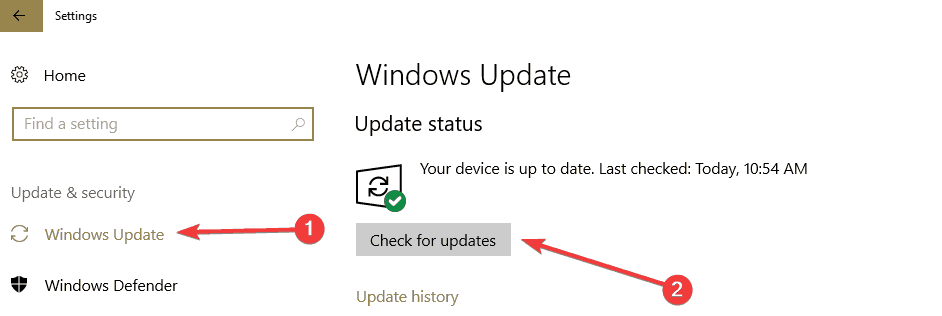
- המתן לסיום תהליך הסריקה
- לאחר השלמת הסריקה והתקנת העדכונים, חזור ל- Windows Update
- הפעם, עבור לאפשרות מתקדם ובדוק תן לי עדכונים עבור מוצרים אחרים של מיקרוסופט כשאני מעדכן חלונות

- לאחר שתסיים את תהליך ההתקנה, אתחל מחדש את מחשב Windows 10
- לאחר הפעלת המכשיר, בדוק שוב אם אתה עדיין מקבל קוד שגיאה 0x80072efd.
2. הפעל את פותר הבעיות של Windows Update
- עבור אל הגדרות> עדכון ואבטחה> נווט לפתרון בעיות
- בחר בפותר הבעיות של Windows Update> הפעל אותו
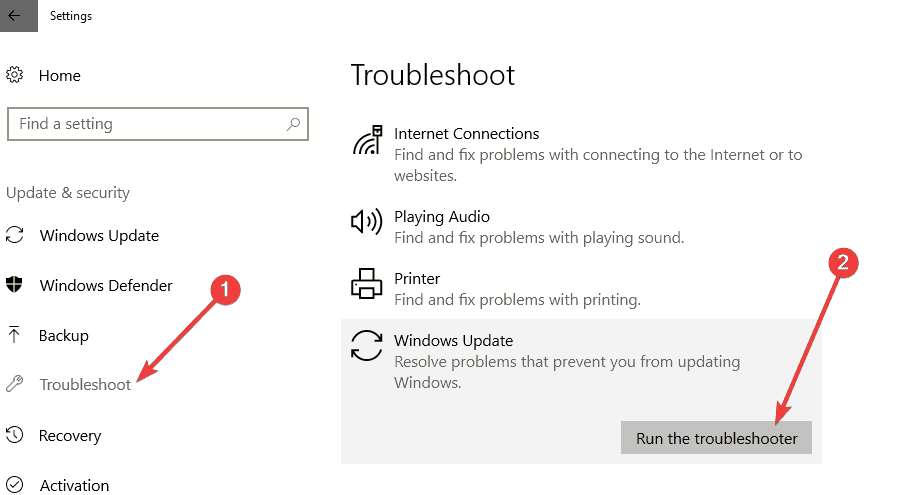
- עקוב אחר ההוראות שעל המסך וסיים את תהליך פתרון הבעיות
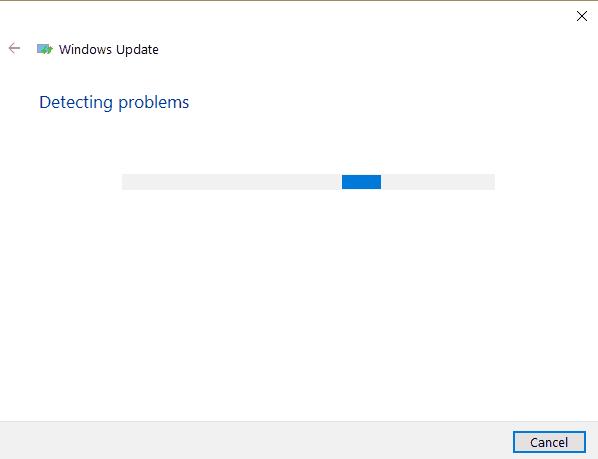
- הפעל מחדש את מחשב Windows 10 שלך
- בדוק שוב אם אתה עדיין מקבל שגיאה 0x80072efd.
לעבוד עם פותר הבעיות של Windows זה סיוט? נסה את הכלים לפתרון בעיות אלה כדי להקל על חייך!
3. אתחול נקי של Windows 10
- עבור אל התחל> בתיבת הדו-שיח חיפוש היכנס msconfig בלי הצעות המחיר
- לחץ על כפתור Enter במקלדת
- לחץ או הקש על סמל msconfig> חלון תצורת המערכת אמור להיות גלוי
- לחץ על הכרטיסייה שירותים
- סמן את התיבה לצד הסתר את כל שירותי Microsoft.
- לחץ על כפתור השבת הכל.

- כעת לחץ על כרטיסיית ההפעלה הממוקמת בצדו העליון של החלון.
- בחר פתח את מנהל המשימות
- בחלון מנהל המשימות עבור לכרטיסייה אתחול.
- לחץ לחיצה ימנית או הקש על כל פריט ברשימה> בחר השבת

- סגור את חלון מנהל המשימות> לחץ על אישור
- אתחל מחדש את מכונת Windows 10 שלך.
- בדוק אם באפשרותך להתקין את העדכונים מבלי לקבל שגיאה 0x80072efd.
Windows לא יאתחל? כך ניתן לפתור את הבעיה תוך זמן קצר!
4. השבת את האנטי-וירוס / חומת האש שלך
אם אתה ממשיך לקבל שגיאה זו, הדבר יכול להצביע על חומת האש, האנטי-וירוס או תוכנת אנטי-ריגול מונע משירותי Windows Update (SVCHOST) גישה לאינטרנט.
במקרה זה, השבת זמנית את כלי האבטחה שלך (כן, כולם) ונסה להתקין את העדכונים האחרונים.
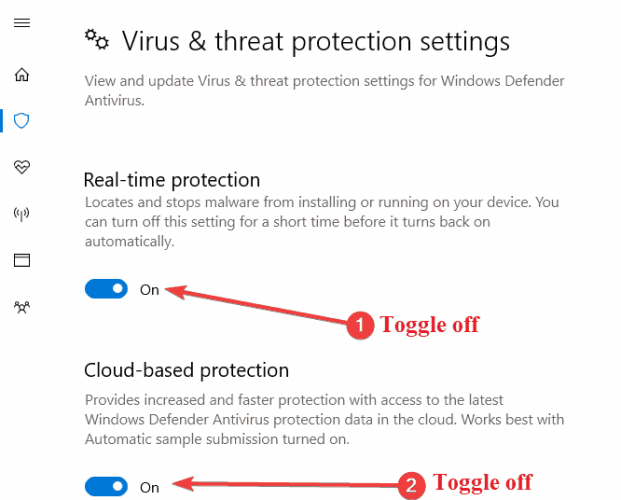
אם שיטה זו עובדת, אל תשכח להפעיל הגנת אנטי-וירוס ברגע שסיימת לעדכן את המחשב.
5. בדוק תאריך ושעה
תוודא ש תצורת שירות Windows Time שלך נכונה. אם שירות זה אינו מוגדר כראוי, אתה עלול להיתקל בבעיות שונות, כולל שגיאות עדכון.
- עבור אל התחל> הקלד שירותים> בחרשירותיםמהתוצאות.
- בחלון השירותים, אתרזמן חלונות שירות ולחץ עליו פעמיים.

- בדוק את הסוג הפעלהסעיף והגדר אותו לאוֹטוֹמָטִי.
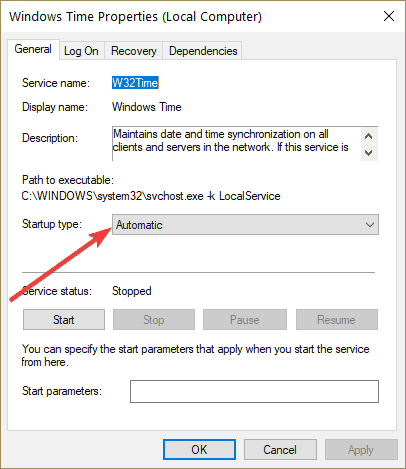
- כעת, הפעל מחדש את השירות על ידי לחיצהתפסיקואז לחץ הַתחָלָהשוב. אם השירות אינו פועל, לחץ עלהַתחָלָה לַחְצָן להתחיל את זה.

- נְקִישָׁהלהגיש מועמדותובסדר.
6. השבת את ה- Proxy
- עבור אל התחל> הקלד inetcpl.cpl

- עבור אל חיבור> בחר הגדרות LAN.
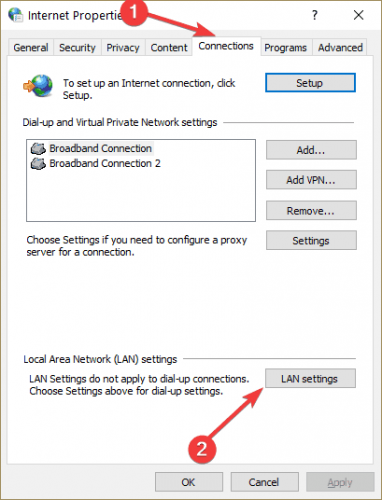
- סמן את התיבה 'זיהוי הגדרות באופן אוטומטי'
- תחת שרת Proxy, בטל את הסימון של התיבה 'השתמש בשרת proxy עבור ה- LAN שלך'.
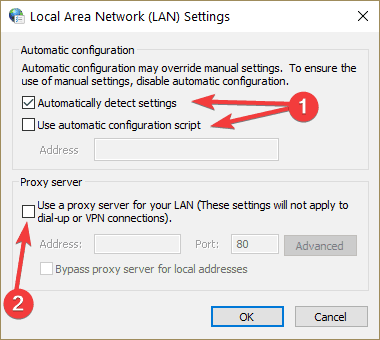
לפעמים, לא ניתן להשבית את ה- proxy ולא משנה מה אתה עושה. אתה יכול לתקן את זה באמצעות מדריך פשוט זה
7. אפס את רכיבי Windows Update
לפני שתאפס את Windows Update, אל תשכח לגבות את הרישום שלך. במקרה שמשהו ישתבש, תוכל לשחזר גרסת Windows עובדת.
- עבור אל התחל> הפעל את Command Promp כמנהל מערכת
- הקלד את הפקודות הבאות ולחץ על Enter אחרי כל אחת מהן:
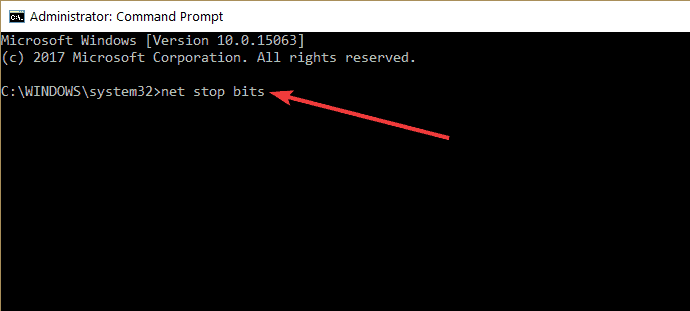
- סיביות עצירה נטו
- עצור נטו
- עצור נטו appidsvc
- עצור נטו cryptsvc
8. שנה את שם תיקיית הפצת התוכנה
שינוי שם התיקיה להפצת תוכנה עשוי לעזור לכם לתקן את השגיאה 0x80072efd.
לשם כך, הפעל שוב את שורת הפקודה כמנהל והפעל את הפקודות הבאות בזה אחר זה ולחץ על Enter אחרי כל אחת מהן:
- עצור נטו
- סיביות עצירה נטו
-
Ren% systemroot% SoftwareDistribution SoftwareDistribution.bak
Ren% systemroot% system32catroot2 catroot2.bak - עצור נטו
- סיביות עצירה נטו
9. מחק את התוכן שבתיקיית הפצת התוכנה
אם שינוי שם התיקיה להפצת תוכנה לא עזר, נסה למחוק את כל הקבצים והתיקיות מהתיקיה המתאימה.
לשם כך, עבור אל C: חלוקת חלונות תוכנה ופתח את התיקיה. פשוט מחק את התוכן הזמין בתוך אותה תיקיה.
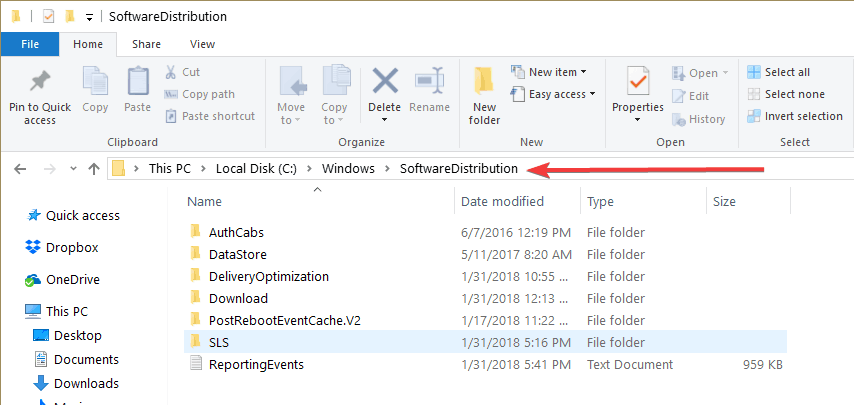
אם תיקיית מאגר הנתונים והתיקיה של המערכת שלך אינם מסונכרנים עוד, הדבר עלול לגרום ל- Windows Update לא לעבוד כראוי.
כתוצאה מכך תיתקל בבעיות שונות, כולל שגיאות, בעת בדיקת עדכונים או התקנתם.
הקבצים והתיקיות שמחקת יורדו שוב אוטומטית לאחר אתחול המחשב מחדש.
עם זאת, זכור כי תאבד את היסטוריית עדכוני Windows ו- Windows ייקח זמן רב יותר לגילוי עדכונים בפעם הבאה שתפעיל את Windows Update.
והנה לך את זה, 9 השיטות הללו יעזרו לך להיפטר מקוד השגיאה 0x80072efd ב- Windows 10 כדי שתוכל לעדכן את מערכת ההפעלה.
אם יש לך שאלות בנוגע לנושא זה, שלח לנו שורה בתגובות למטה ואנחנו נעזור לך להמשיך בהקדם האפשרי.
שאלות נפוצות
השגיאה 0x80072efd היא a שגיאת Windows Update המתרחש בדרך כלל אם יש לך בעיה בחיבור האינטרנט שלך.
עדכן את Windows 10 והפעל את פותר הבעיות של Windows Update. אתה יכול לראות איך לעשות זאת ופתרונות נוספים אצלנו מדריך מלא.
השגיאה 0x80131500 עלולה להיגרם על ידי רישומים פגומים, קבצי dll חסרים, תוכנות זדוניות או כל חוסר עקביות אחר הקשור למערכת. לכן, עליך להשתמש ב- כלי אופטימיזציה למחשבים אישיים כדי לעזור לך לתקן את הבאג הזה.


